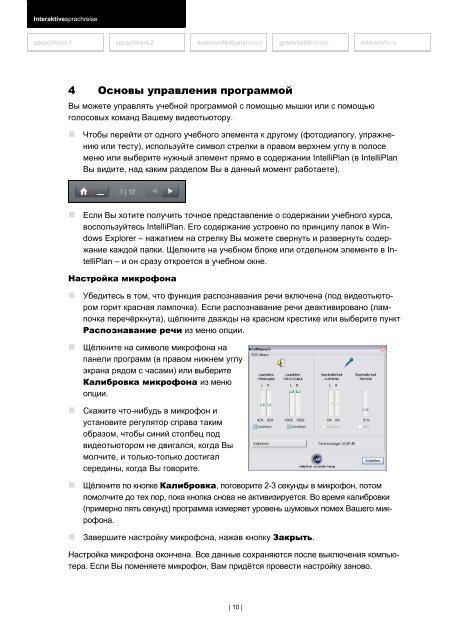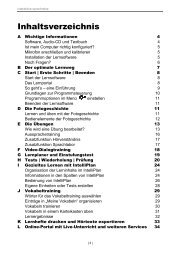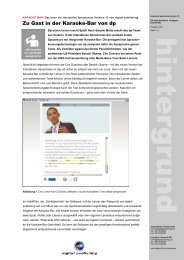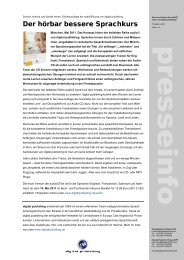Описание программы Interaktive Sprachreise - Digital Publishing
Описание программы Interaktive Sprachreise - Digital Publishing
Описание программы Interaktive Sprachreise - Digital Publishing
Create successful ePaper yourself
Turn your PDF publications into a flip-book with our unique Google optimized e-Paper software.
<strong>Interaktive</strong>sprachreise<br />
sprachkurs 1<br />
sprachkurs 2 kommunikationstrainer grammatiktrainer intensivkurs<br />
4 Основы управления программой<br />
Вы можете управлять учебной программой с помощью мышки или с помощью<br />
голосовых команд Вашему видеотьютору.<br />
Чтобы перейти от одного учебного элемента к другому (фотодиалогу, упражнению<br />
или тесту), используйте символ стрелки в правом верхнем углу в полосе<br />
меню или выберите нужный элемент прямо в содержании IntelliPlan (в IntelliPlan<br />
Вы видите, над каким разделом Вы в данный момент работаете).<br />
Если Вы хотите получить точное представление о содержании учебного курса,<br />
воспользуйтесь IntelliPlan. Его содержание устроено по принципу папок в Windows<br />
Explorer – нажатием на стрелку Вы можете свернуть и развернуть содержание<br />
каждой папки. Щелкните на учебном блоке или отдельном элементе в IntelliPlan<br />
– и он сразу откроется в учебном окне.<br />
Настройка микрофона<br />
Убедитесь в том, что функция распознавания речи включена (под видеотьютором<br />
горит красная лампочка). Если распознавание речи деактивировано (лампочка<br />
перечёркнута), щёлкните дважды на красном крестике или выберите пункт<br />
Pаспознавание речи из меню oпции.<br />
Щёлкните на символе микрофона на<br />
панели программ (в правом нижнем углу<br />
экрана рядом с часами) или выберите<br />
Калибровка микрофона из меню<br />
oпции.<br />
Скажите что-нибудь в микрофон и<br />
установите регулятор справа таким<br />
образом, чтобы синий столбец под<br />
видеотьютором не двигался, когда Вы<br />
молчите, и только-только достигал<br />
середины, когда Вы говорите.<br />
Щёлкните по кнопке Калибровка, поговорите 2-3 секунды в микрофон, потом<br />
помолчите до тех пор, пока кнопка снова не активизируется. Во время калибровки<br />
(примерно пять секунд) программа измеряет уровень шумовых помех Вашего микрофона.<br />
Завершите настройку микрофона, нажав кнопку Закрыть.<br />
Настройка микрофона окончена. Все данные сохраняются после выключения компьютера.<br />
Если Вы поменяете микрофон, Вам придётся провести настройку заново.<br />
| 10 |